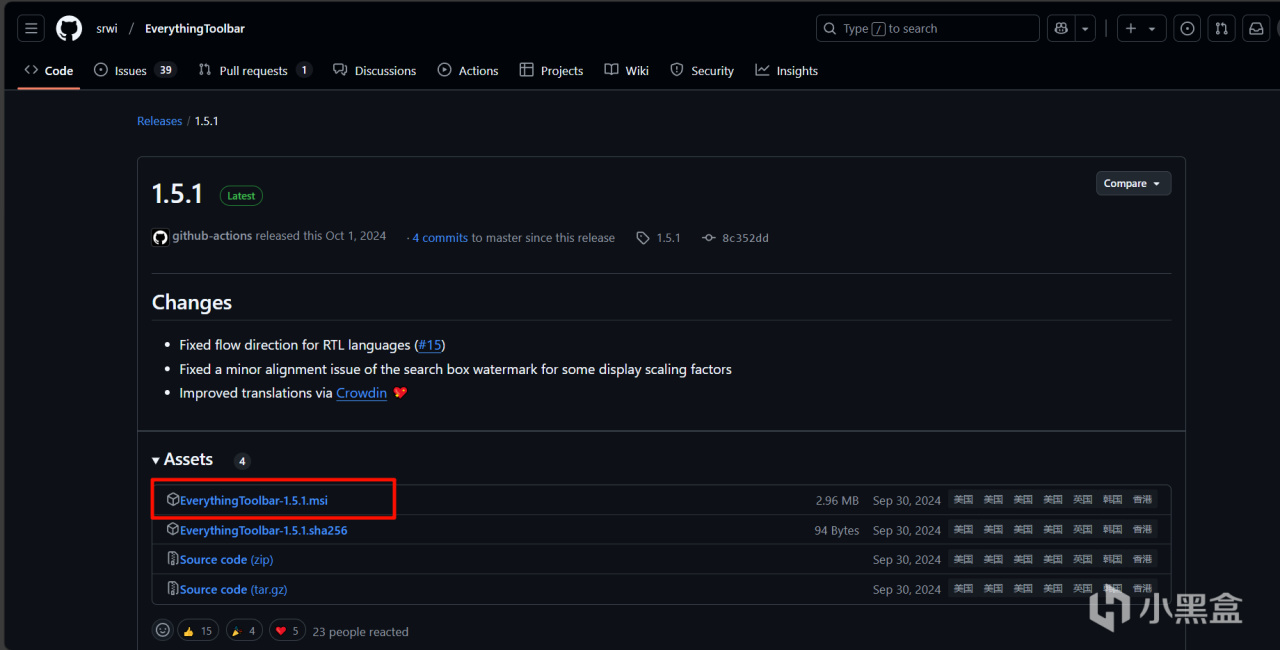可以通过文件名快速找到文件的存放路径。
工具介绍
everything相比电脑自带的文件搜索功能,不仅更快捷,更准确还更简单,如果你之前一直再用电脑自带的文件搜索功能,肯定会发现电脑的搜索不仅搜的慢,还可能搜不对。而everything的搜索则完全没有这种缺点。
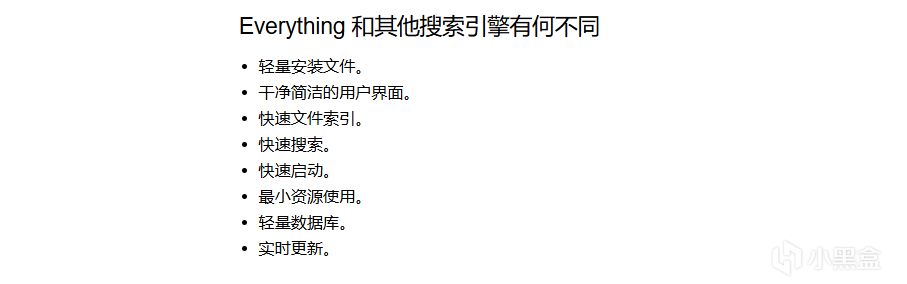
工具使用
everything提供中文的使用版本,极易上手,因此本文只介绍一些个人使用时觉得比较好用的功能。
原生的everything非常简洁,只要打开就能指导如何使用,下图为其主界面主要功能的介绍,搜索到文件之后,双击打开或者右键查看路径即可。
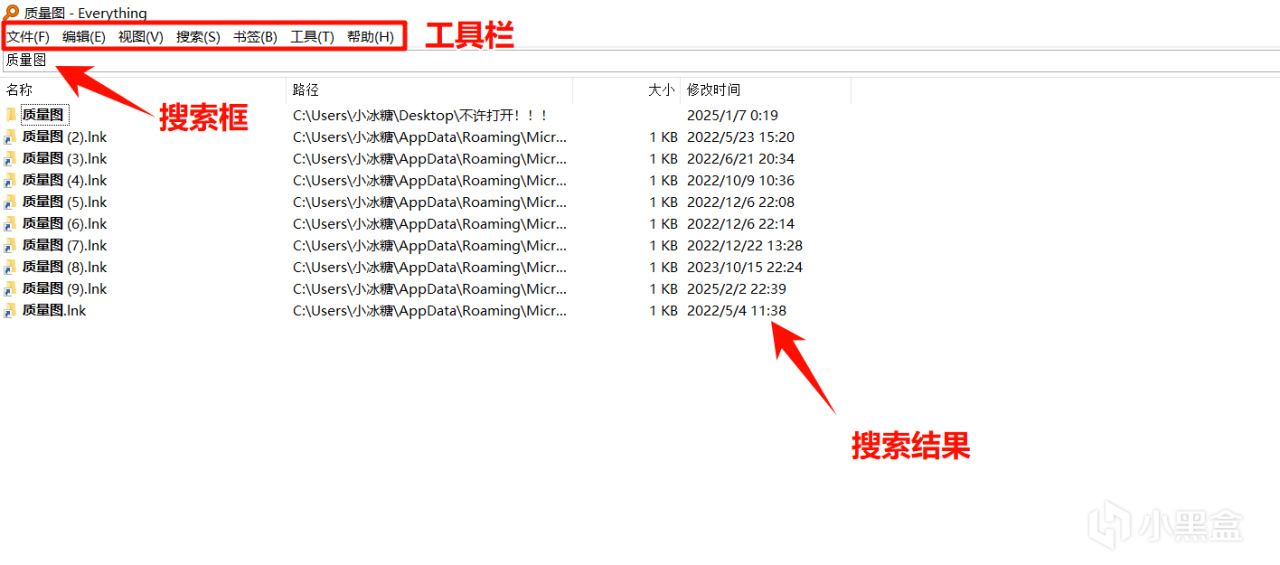
可以在搜索选项卡下选择想要搜索的文件类型,指定文件类型可以快速找到对应文件,因为一台电脑上的同名文件往往会很多,但限定同一类型之后,范围会大幅度缩小,能更准确的找到文件。
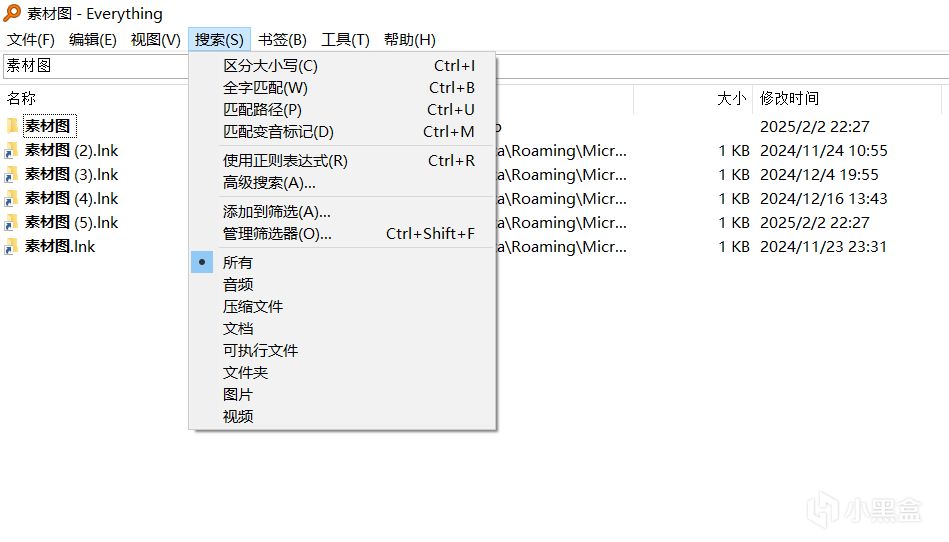
可以在工具栏里的书签选项卡保存搜索路径(也就是文件的存放位置),让你的下一次搜索更快。
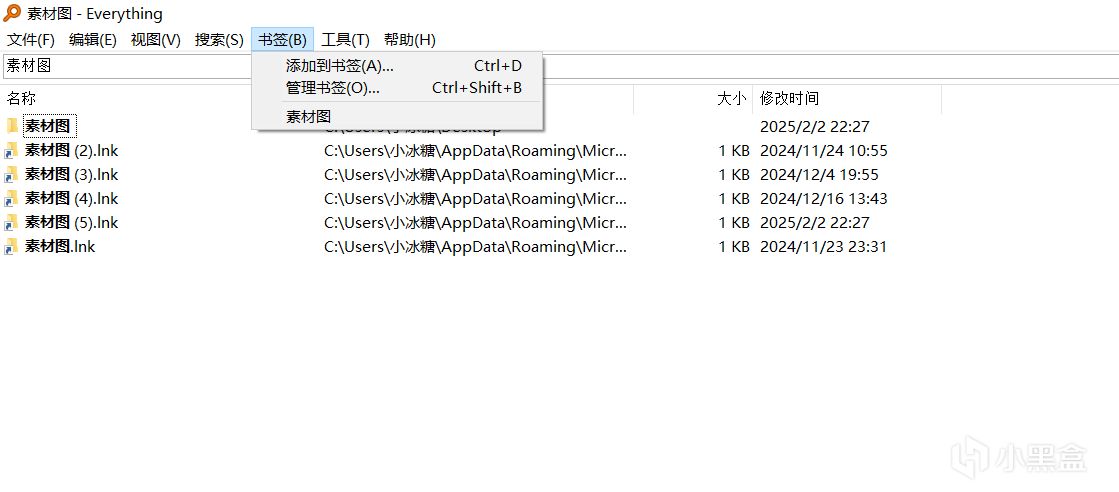
可以在帮助选项卡下的搜索语法、正则表达式语法等查看如何高效搜索想要的东西。
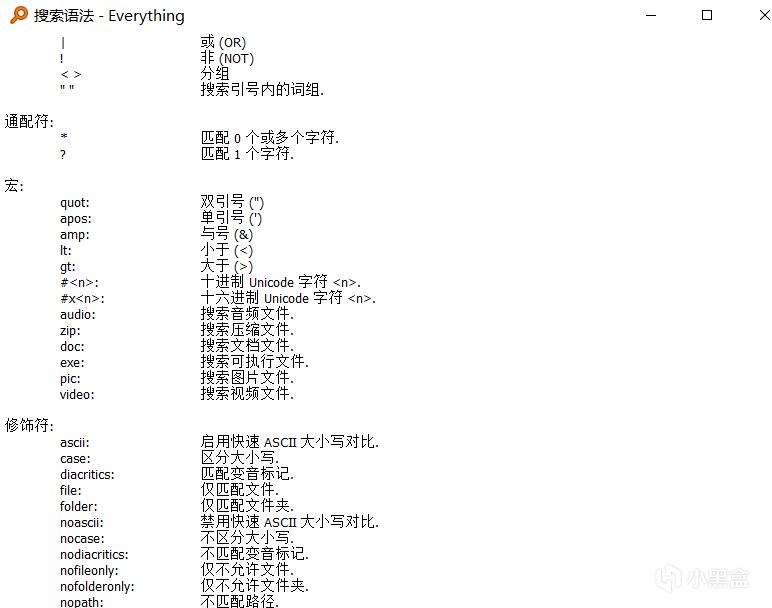
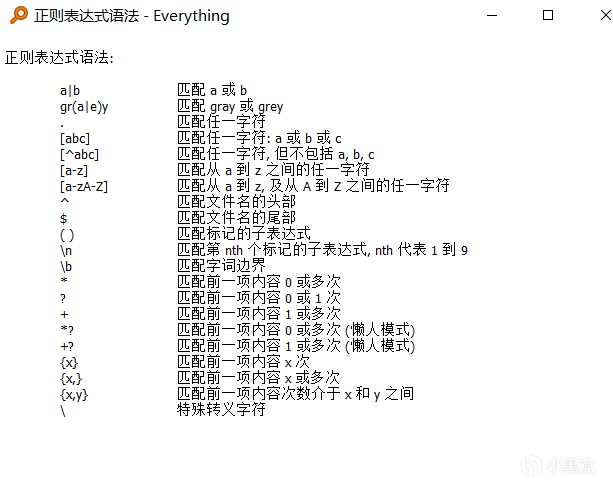
如果你想了解更多,可以去官网查看。
everything优化项目《EverythingToolbar》
如果你觉得搜索页面还不够简洁,可以使用这个项目。
该项目把everything的搜索功能替代到win自带的搜索框(但我使用时虽然选择隐藏,但自带的搜索框还在),并且能让原本简洁的界面更符合你的爱好,属于一个锦上添花的项目。
在GitHub上下载好安装包之后,双击安装EverythingToolbar,按照指示安装完成之后,默认并不会直接将everything的搜索功能放在状态栏之内,首次使用需要自己运行应用程序启动。运行之前需要先启动everything。
如果你不记得自己把everything安装到哪里,刚好可以使用everything直接搜索EverythingToolbar.Launcher.exe,找到后双击运行。

运行之后根据引导设置一下,设置结束后关闭即可将everything的搜索功能放到搜索框内。
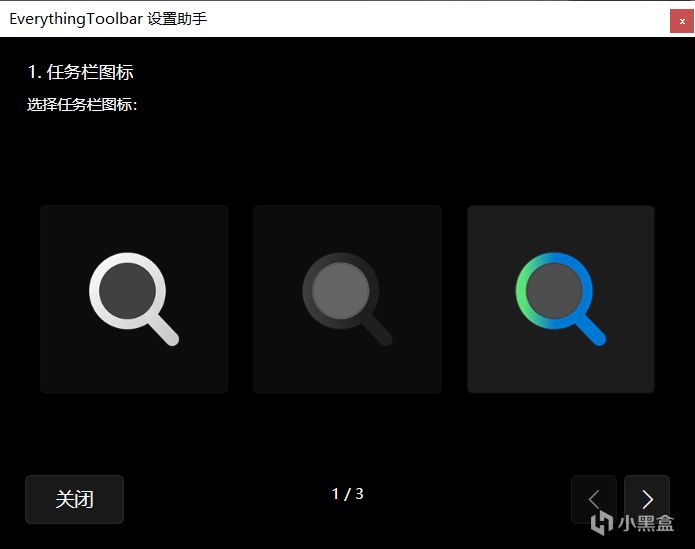
当然这毕竟只是一个锦上添花的项目,你也可以直接将everything直接设置成开机自启动,并将它的图标固定到状态栏。
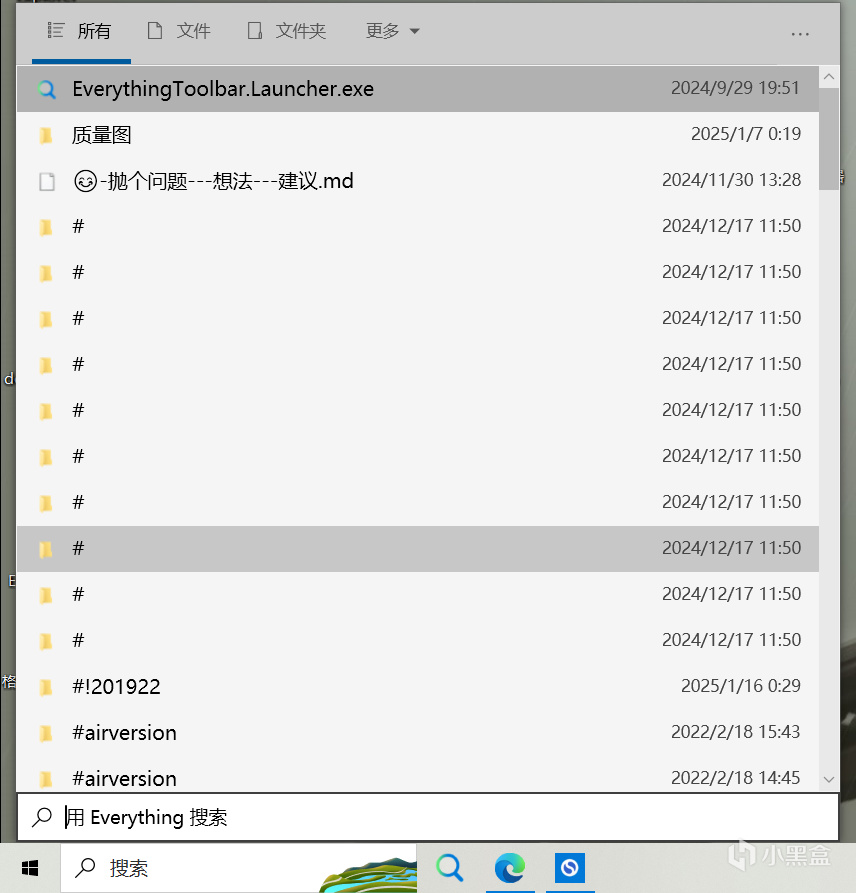
工具部署
everything目前并不开源,但仍可以免费试用,可以直接从官网下载应用程序。下载之后直接安装即可。
工具地址:www.voidtools.com/zh-cn/support/everything
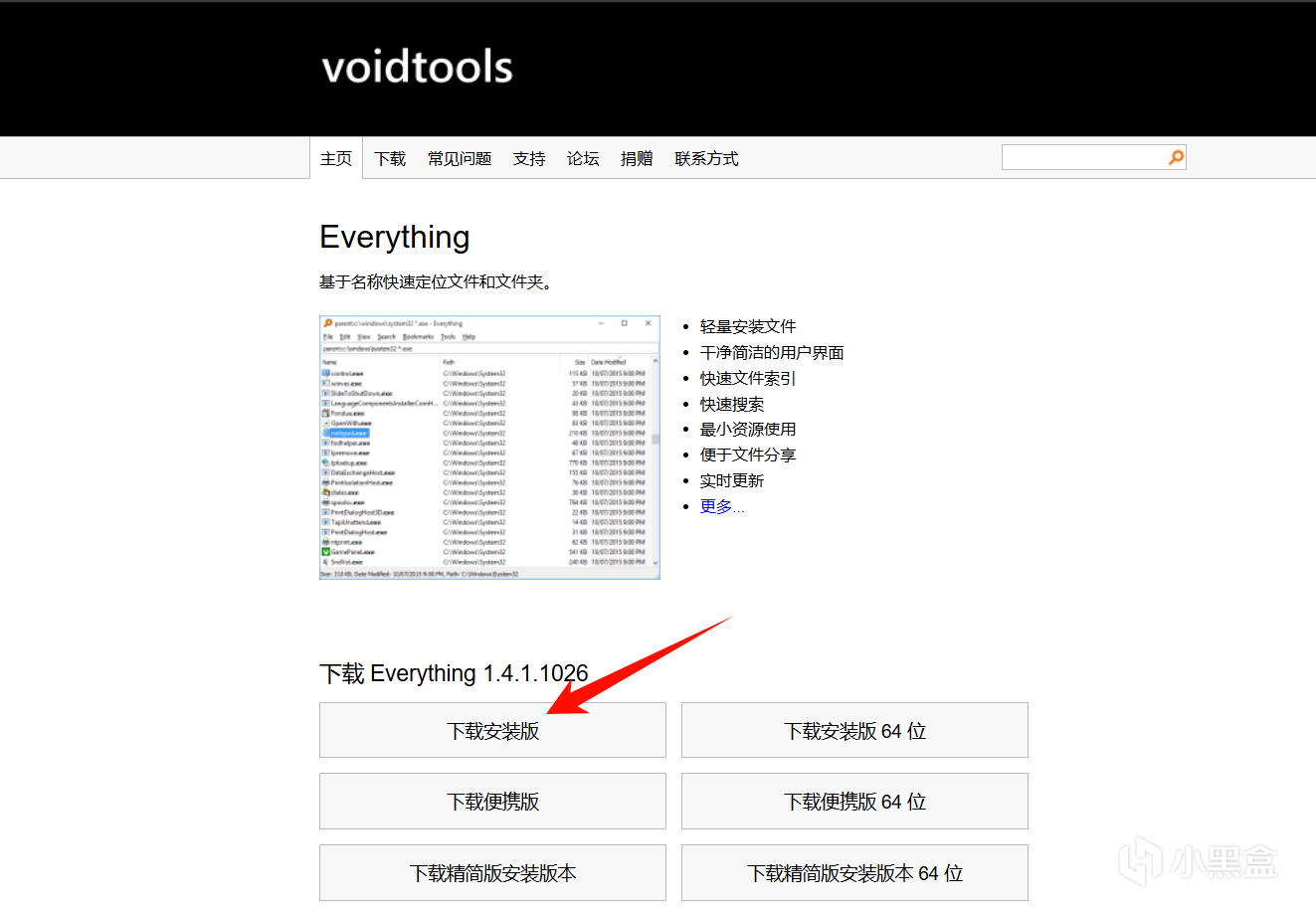
而everythingtoolbar需要在GitHub上下载,有需要可以下载
项目地址:github.com/srwi/EverythingToolbar